- 系统
- 教程
- 软件
- 安卓
时间:2021-05-20 来源:u小马 访问:次
JPG图片是一种24位图像文件格式格式,是JPEG(联合图像专家组)标准的产物,该标准由ISO与CCI TT(国际电报电话咨询委员会)共同制定,是面向连续色调静止图像的一种压缩标准。其最初目的是使用64Kbps的通信线路传输720×576 分辨率压缩后的图像。通过损失极少的分辨率,可以将图像所需存储量减少至原大小的10%。最近有用户在Win10系统从网上下载一个jpg图片发现怎么也打不开,这是怎么回事呢?出现此类问题一般是因为文件关联没有弄好,或者没有相关的打开jpg图片的软件。针对此疑问,本文教程和大家分享Win10系统打不开jpg图片的解决方法。
Win10打不开JPG图片的解决技巧
1、按下Win+R键组合键,打开运行命令窗口,输入“regedit”点击确定打开注册表;
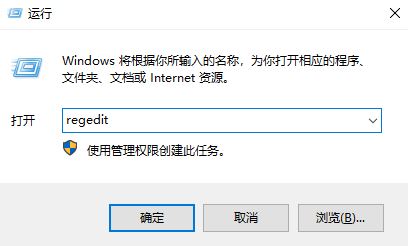
2、在注册表左侧依次展开:HKEY_LOCAL_MACHINESOFTWAREMicrosoftWindows Photo ViewerCapabilitiesFileAssociations ;
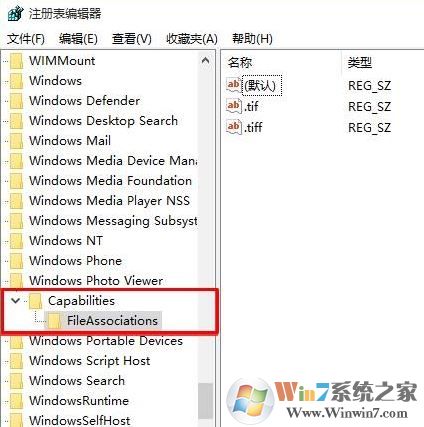
3、在右侧单击鼠标右键,选择“新建-字符串值”,如果你想要打开.jpg后缀的文件,那么数值名称要写为.jpg ;
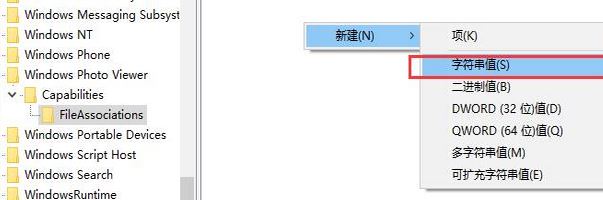
4、双击打开【.jpg】将其数值数据写为“PhotoViewer.FileAssoc.Tiff”,点击“确定”按钮;
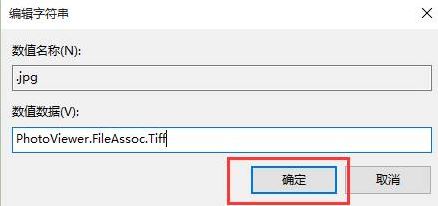
5、我们可以按照以上方法,将想要使用照片查看器打开的图片格式都做相同操作即可,如图,小编就给系统中的jpg、png 格式图片都添加了。
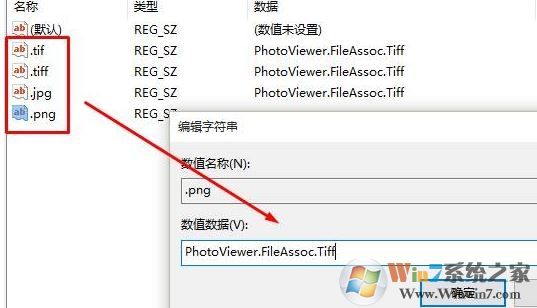
设置完成后,我们在图片上单击鼠标右键,在打开方式中就可以选择【Windows 照片查看器】打开图片了!
如果你也遇到Win10系统无法打不开jpg图片的情况,不妨试试以上的方法,相信一定能帮到你。更多系统教程请继续关注Win10u小马。





